2023-07-11 241
小伙伴们你们知道word文档怎么批量删除第X章三个字呢?今天小编很乐意与大家分享word批量删除文字的技巧,感兴趣的可以来了解了解哦。
打开word文档,第一章~第五章如图所示。

键盘按Ctrl+H调出“替换”对话框。

输入“第章”,然后将鼠标放置在“第章”中间。点击“特殊格式”。

点击“任意字符”。
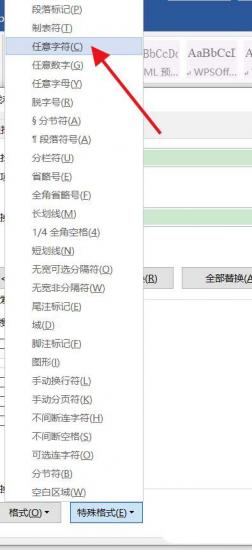
可以看到查找内容如图所示。点击“全部替换”。

然后点击“确定”。

最终效果如图所示。

以上就word量删除第X章三个字的到技巧,希望大家喜欢哦。
原文链接:https://000nw.com/15441.html
=========================================
https://000nw.com/ 为 “电脑技术吧” 唯一官方服务平台,请勿相信其他任何渠道。
系统教程 2023-07-23
电脑技术 2023-07-23
应用技巧 2023-07-23
系统教程 2023-07-23
系统教程 2023-07-23
软件办公 2023-07-11
软件办公 2023-07-11
软件办公 2023-07-12
软件办公 2023-07-12
软件办公 2023-07-12
扫码二维码
获取最新动态
